Se ARCHline lavora su computer che supporta la tecnologia DirectX, è possibile impostare in modo fine la qualità di visualizzazione.
Fondamentalmente possiamo distinguere due gruppi di impostazioni:
Impostazioni DirectX per le Viste-2D e
Impostazioni DirectX per le Viste-3D.
I parametri accessibili per le impostazioni dipendono sono riferiti al tipo di Vista attiva. Per esempio, se è attiva una Vista-2D (pianta) ,è possibile modificare le impostazioni delle Viste-2D .
Quindi per impostare i parametri DirectX ,:
a) attivare la Vista (2D o 3D) premendo Clic sulla barra-titolo oppure al suo interno ma non sopra una esistente (altrimenti si attiva la barra delle proprietà dell'entità)
b) selezionare la barra-proprietà ![]() (se non già attiva)
(se non già attiva)
c) impostare le proprietà di visualizzazione valide per il tipo di Vista attivo
NOTA per attivare la Vista non selezionare una entità, perchè in questo caso la barra-proprietà mostra le proprietà dell'entità stessa e non della vista.
Impostazioni DirectX per le Viste-2D
Le proprietà di visualizzazione disponibili per le Viste-2D sono:
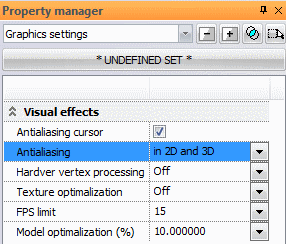
Anti-aliasing Puntatore
Il parametro applica l'anti-aliasing ai cursori (Grip, cursori, selezioni, ecc). Questi elementi vengono visualizzati in qualità migliore.
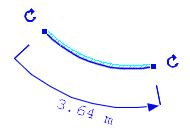
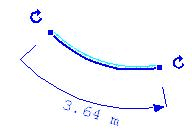
Off On
Antialiasing
L'antialiasing può essere applicato alla visualizzazione generale per tipologia di Vista. Sono disponibili 4 opzioni:
Off
Antialiasing non attivata. Non viene applicato l'antialiasing alle Viste-2D e Viste-3D.
Solo in Vista-2D
Antialiasing attivato solo per le Viste-2D (piante) .
Solo in Vista-3D
Antialiasing attivato solo per le Viste-3D (piante) ..
In Vista-2D e Vista-3D
Antialiasing attivato sia per le Viste-2D (piante) che per le Viste-3D.
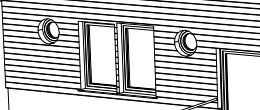
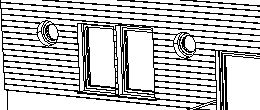
NO antialiasing SI antialiasing
Vertici Hardware
Attivando l'opzione <vertici hardware> significa specificare che la scheda video è responsabile della memorizzazione e gestione di tutti i vertici presenti nel disegno. Considerando che ogni linea ha due vertici, è facile immaginare la quantità di vertici in un disegno e quanto questo questo possa velocizzare il lavoro se la scheda video lo supporta (la quantità di vertici dipende dalla memoria video disponibile).
Ottimizza -Texture
L'opzione applica l'Antialiasing al solo quanto visibile nella Vista ,e non alla parte non attualmente visibile. L'opzione è utile nel caso di modelli o disegni di grandi dimensioni perchè limita l'applicazione della antialiasing (opzioni che assorbe risorse) solo a ciò che è visibile, una riduzione sostanziale.
L'effetto è visibile nelle operazioni di Pan su disegni molto complessi, L'effetto negativo di tale impostazione è che quando le parti "esterne" alla visualizzazione attuale diventano visibili (es Pan), devono essere "rigenerate" per l'antialiasing e richiede tempo.
Attivando <'ottimizza-texture> è possibile usare le opzioni <limite FPS > e <Ottimizza-Modello (%)>.
FPS limit
FPS stà per frame per "frames per secondo" cioè immagini/secondo. Come indicato precedentemente DirectX riempie lo schermo con una immagine alla volta che ne rappresenta il contenuto,. per ottenre la necessaria prontezza ed interattività è necessario che questo processo sia molto veloce. La velocità è espressa in frame/ second, cioè quante volte in un secondo viene rigenerata l'immagine a schermo. (Si ricorda che per l'occhio umano sono necessari almeno 24 frame/secondo per una visualizzazione fluida .)
Se il programma riconosce che non è in grado di rispettare il valore limite, riduce la rappresentazione texture agendo automaticamente sul parametro <ottimizza-texture>.
Ottimizza-Modello (%)
L'opzione <ottimizza-Modello> (%) è una funzione di controllo. Impostandola ad esempio a 10%, significa che il programma controlla che il valore <limite FPS> possa essere rispettato o non solo dopo che è stato modificato il 10% del modello rispetto al controllo precedente. Se SI, allora disattiva <ottimizza-texture> automaticamente perchè non c'è necessità di aumentare la velocità. Se NO, cioè il <limite FPS > non viene rispettato, mantiene attivo <ottimizza texture > per aumentare la velocità.